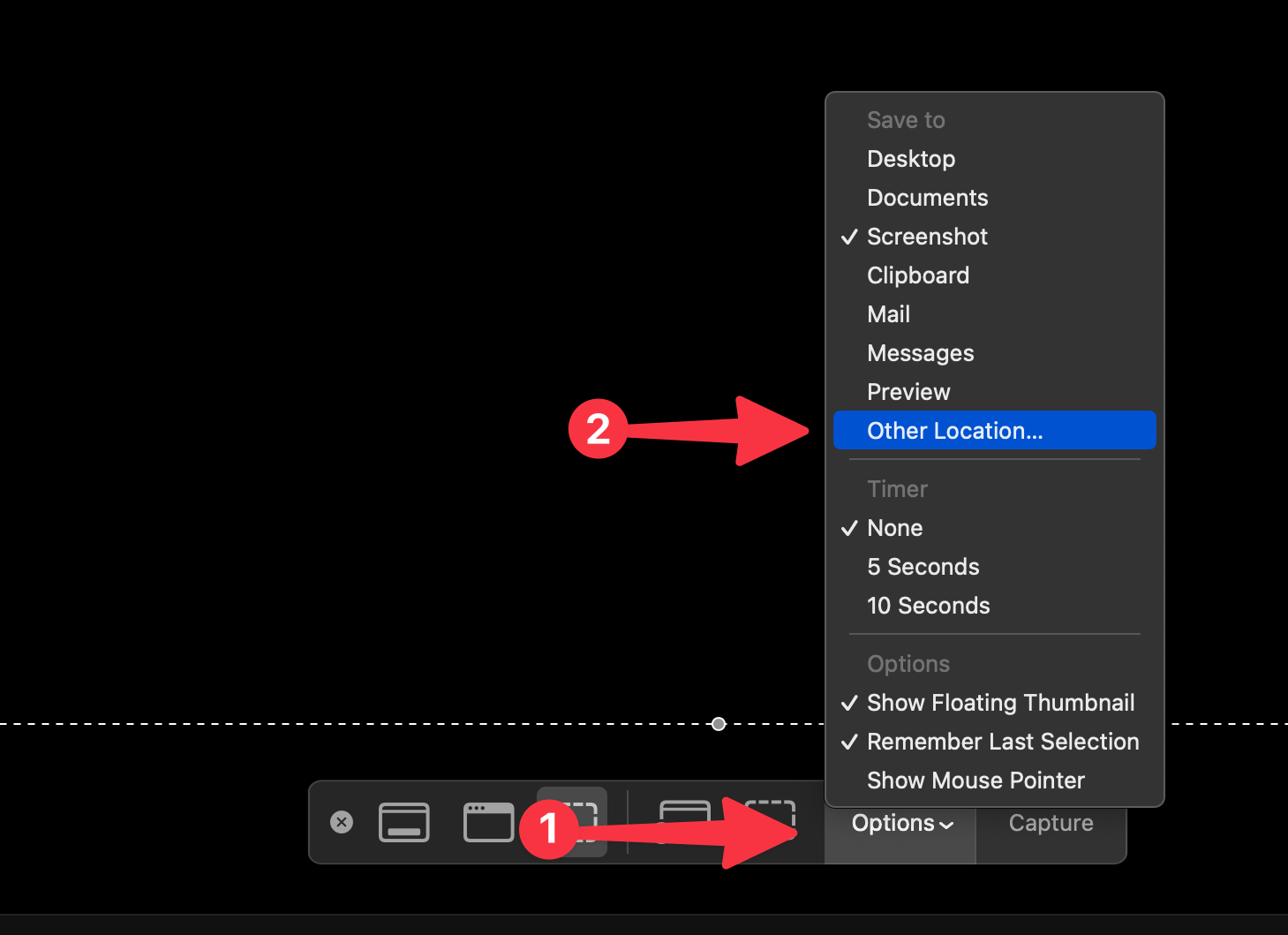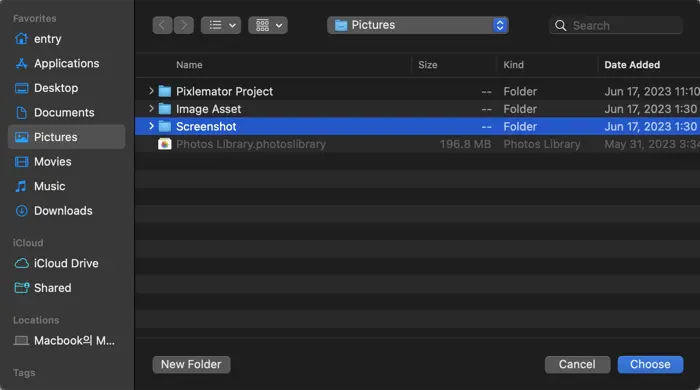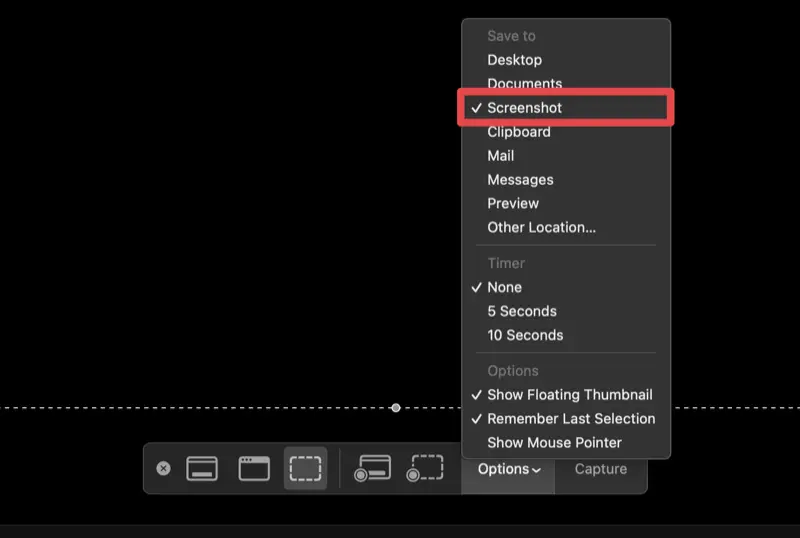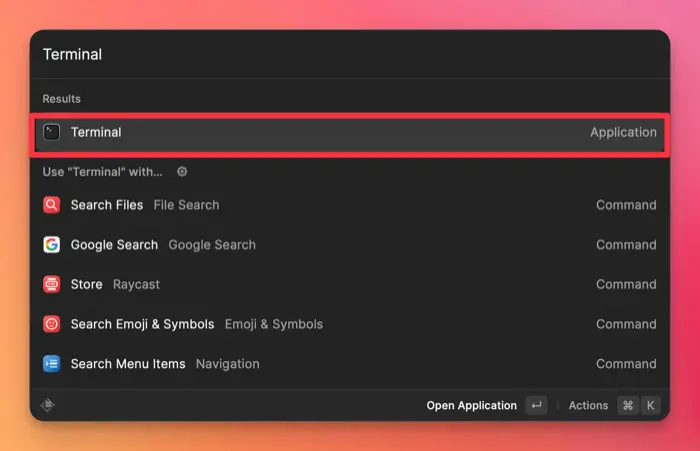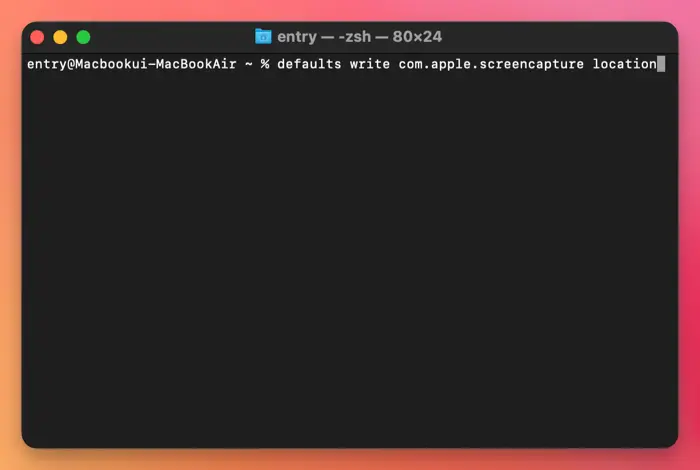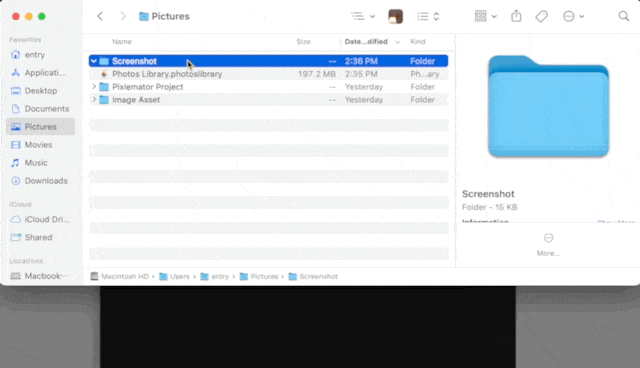Como alterar o local de salvamento de capturas de tela no macOS
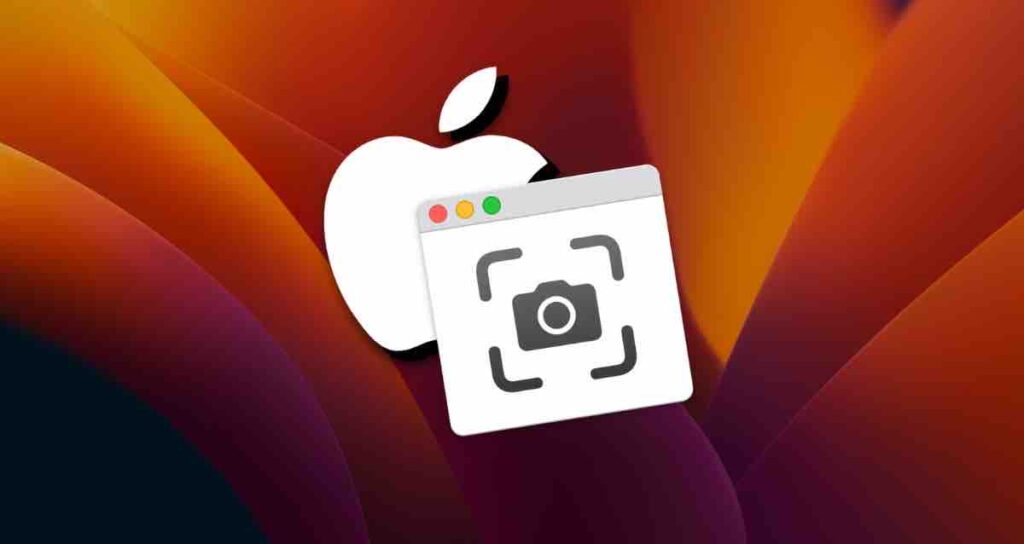
A partir do Mac OS X, o recurso de captura de tela integrado salva as capturas de tela capturadas no local padrão, que é a área de trabalho.
Se você frequentemente tira capturas de tela como eu, pode ser inconveniente mover as imagens capturadas da área de trabalho para uma pasta diferente toda vez. Para facilitar, você pode especificar uma pasta específica onde as capturas de tela serão salvas.
Existem dois métodos para alterar o local de salvamento da captura de tela: usando o aplicativo de Captura de Tela ou usando o Terminal.
Alterando o local de salvamento da captura de tela com o aplicativo de Captura de Tela
Desde a atualização do macOS Mojave, o aplicativo de Captura de Tela oferece uma opção para alterar o local de salvamento.
- Pressione e segure simultaneamente as teclas shift + command + 5 para abrir o aplicativo de Captura de Tela.
- Clique nas Opções na barra de menus inferior, em seguida, escolha “Salvar em” seguido por “Outro local…”

- Navegue até a pasta onde você deseja salvar os arquivos de captura de tela na janela do Finder, depois clique no botão Escolher.

- Clicando nas Opções no aplicativo de Captura de Tela, você pode verificar que o local de salvamento foi alterado.

Não apenas as capturas de tela tiradas do aplicativo de Captura de Tela, mas também as capturas parciais e de tela cheia serão salvas na pasta especificada.
Alterando o local de salvamento da captura de tela com o Terminal
Se você estiver usando versões do macOS anteriores ao Mojave que não têm as opções do aplicativo de captura de tela, você pode usar o Terminal para especificar a pasta onde as capturas de tela serão salvas.
- Pressione command + Espaço para abrir o Spotlight.
- Digite “Terminal” na janela do Spotlight, em seguida, pressione Enter para executar.

- Na janela do Terminal, insira o comando para alterar o local de salvamento da captura de tela.
defaults write com.apple.screencapture location
- Após deixar um espaço no final do comando, abra o Finder e arraste a pasta onde você deseja que as capturas de tela sejam salvas para o Terminal.

- O caminho da pasta arrastada será inserido após o comando. Pressione Enter.
- Tire uma captura de tela para verificar se ela é salva na pasta especificada.
Se você quiser restaurar a pasta de salvamento padrão de captura de tela, que é a área de trabalho, você pode inserir o comando seguido pelo caminho defaults write com.apple.screencapture location ~/Desktop/.